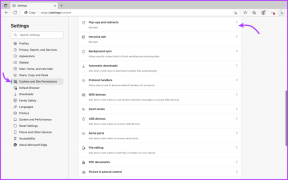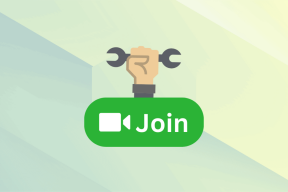Kuidas teha ekraanipilte uuest Apple TV-st
Miscellanea / / December 02, 2021
Üks Apple TV suurepäraseid uusi funktsioone on ekraanipildi tegemise võimalus. Varasemad Apple TV-d ei teinud palju rohkem kui videote esitamine. Kuna nüüd on nii palju rakendusi, võite soovida ekraanil oleva salvestada. Praegu on selleks kaks peamist viisi. Mõlemad meetodid nõuavad USB-C-kaablit.

Xcode'i ekraanipilt: saadaval enamikule Maci kasutajatele
Isegi kui te ei plaani tarkvaraarendust, Xcode on mugav ja tasuta rakendus, mida oma Macis kasutada. Pärast USB-C-kaabli ühendamist Maciga (ma hoian enda oma kogu aeg ühendatud) avage Xcode. Praktilistel põhjustel peab selleks olema teler sisse lülitatud. Nii näete, mis teie ekraanipildil kuvatakse.
Mis on USB-C kaabel? Selgitame neid uusi pistikuid üksikasjalikult siin ja Google'i insener testitud ja üle vaadatud hunnik neid.

Minge Xcode'is aadressile Aken -> Seadmed ja valige oma AppleTV. Otsetee vahetus+käsk+2 töötab ka. Näete Tee kuvatõmmis nuppu otse identifikaatori all. Ekraanipilt kuvatakse teie Maci töölaual PNG-failina. Tulemuseks on täiuslik ekraanipilt.

Kas soovite teist asukohta?: Vaikimisi kuvatakse ekraanipildid töölaual. Selgitati mugav terminalikäsk siin võimaldab teil seda asukohta muuta (ma määrasin oma asukohaks Dropbox).
QuickTime Player El Capitanis
See on palju lihtsam viis ekraanipiltide tegemiseks, kuid selleks peate kasutama El Capitani. See ei tööta MacOS-i varasemates versioonides.
Pärast USB-C-kaabli ühendamist avage see Quicktime Player. Vaikimisi ilmub avatud dialoogiboks. Võite seda ignoreerida. Alates Fail menüü, valige Uus filmisalvestus. Otsige üles punast ringi, mis toimib salvestusnupuna. Selle nupu kõrval on allanool. Under Kaamera, valige Apple TV. Nüüd peegeldub see, mis teie AppleTV-s kuvatakse, teie Macis.

Siin pole otsest ekraanipildi valikut. Selle asemel saate kasutada oma lemmikekraanipildi utiliiti. ma kasutage Skitchit. Kõigil Macidel on võimalus klahvikombinatsiooniga ekraanipilti teha. Aastal Rakendused->Utiliidid kaustast leiate selle Haara kasulikkust. See on veel üks võimalus Quicktime Playeris kuvatavast ekraanipiltide tegemiseks.
Selles näites lasin Filmi salvestamine tiitliriba ilmub, kuid oleksin võinud selle peita.

Selle valiku toimimiseks ei pea te salvestamist alustama. Teie Apple TV ekraan peegeldub Quicktime Playeris. Kui soovite, saate luua video sellest, mida teie AppleTV-s esitatakse. Salvestamise alustamiseks klõpsake punasel ringil. Kui olete lõpetanud, klõpsake hallil ruudul.
See valik on suurepärane, kui soovite luua õpetust! Mõni sisu võib siiski olla koopiakaitse tõttu piiratud. Mulle meeldib see kõige paremini ekraanipiltide puhul, kuna saan ühest seansist palju klippe välja võtta. Saate isegi luua animeeritud gif filmist.
Vajad Quicktime Playeriga abi?: Meil on mõne jaoks juhend suurepäraseid näpunäiteid ja trikid redigeerimise hõlbustamiseks.
Ekraanipildid sobivad suurepäraselt tehnilise toega tõrkeotsinguks. Leidlikud programmeerijad võivad selle tegemiseks välja pakkuda mõned lihtsamad viisid, kuid kuni selle ajani on need võimalused kaetud.